在今天,我们的生活由两部分组成,一个是现实中的吃喝工作学习,一个是虚拟现实中的社交工作学习,网络在今天已经成为了我们的一部分,不论你的微信还是线上工作协同等都会在你的电子设备产生大量的敏感数据,加密这个经过了无数次实战的技术在今天依然保护着我们的数据,本文以VeraCrypt加密软件的文件加密卷为例,希望可以通过本文可以快速让你掌握简单的加密操作。
本文的工具为:VeraCrypt
官网地址:https://www.veracrypt.fr/en/Home.html
![图片[1]-加密工具VeraCrypt的文件加密卷指南 – 作者:y1ngu0-安全小百科](http://aqxbk.com/./wp-content/uploads/freebuf/image.3001.net/images/20210125/1611557126_600e6906b9dc914705c30.jpg)
单击Downloads标签进入软件下载界面,可以看到WINDOWS,MAC和LINUX版本,根据你的需要来选择合适的版本,本文选择WINDOWS版本。
![图片[2]-加密工具VeraCrypt的文件加密卷指南 – 作者:y1ngu0-安全小百科](http://aqxbk.com/./wp-content/uploads/freebuf/image.3001.net/images/20210125/1611557286_600e69a68cca085593e33.jpg)
当你将软件下载到电脑上并安装后,你会看到桌面新建的图标,双击图标运行软件,可以看到软件分为三个区,菜单中包括了加密卷,系统和设置帮助等选项,挂载区显示是否成功挂载,加密的操作和挂载都在操作区完成。
![图片[3]-加密工具VeraCrypt的文件加密卷指南 – 作者:y1ngu0-安全小百科](http://aqxbk.com/./wp-content/uploads/freebuf/image.3001.net/images/20210125/1611557809_600e6bb1775b9df7fa914.jpg)
现在本文以文件加密卷方式来介绍如何操作这款软件,在开始前简单说一下以文件加密卷的原理,我们的数据都存放在电子设备的硬盘中,你可以对硬盘进行分区,比如常见的一块硬盘分成了两个区C盘和D盘,C盘是系统盘,用来存放各种系统需要的数据,D盘是你的数据区,文件加密卷相当于你在你的D盘正常分区上偷偷挖了一个洞,比如4个G用来存放你的敏感数据,然后加密卷文件就是那个洞的防盗门,当你在你的分区上建立好了以后,他人是看不到你洞中的敏感数据的,只能看到一个文件,这个文件以.hc结尾,就是你的防盗门,没有正确的密码和密钥文件,你是无法打开这个门访问洞中的数据的。现在开始创建文件加密卷,单击操作区创建加密卷按钮。
![图片[4]-加密工具VeraCrypt的文件加密卷指南 – 作者:y1ngu0-安全小百科](http://aqxbk.com/./wp-content/uploads/freebuf/image.3001.net/images/20210125/1611558536_600e6e8889c38e478a200.jpg)
这款软件不仅可以创建文件加密,同样可以给非系统分区/设备和系统分区/硬盘加密,这里我们选择创建文件型加密卷并单击下一步。
![图片[5]-加密工具VeraCrypt的文件加密卷指南 – 作者:y1ngu0-安全小百科](http://aqxbk.com/./wp-content/uploads/freebuf/image.3001.net/images/20210125/1611558720_600e6f40755ba85fcbe68.jpg)
选择标准加密卷并单击下一步。
![图片[6]-加密工具VeraCrypt的文件加密卷指南 – 作者:y1ngu0-安全小百科](http://aqxbk.com/./wp-content/uploads/freebuf/image.3001.net/images/20210125/1611558944_600e7020a4241fa4bb88b.jpg)
选择你要挖洞存放数据的位置,并输入文件名字,以.hc为后缀结尾,并勾选从不保留历史。
![图片[7]-加密工具VeraCrypt的文件加密卷指南 – 作者:y1ngu0-安全小百科](http://aqxbk.com/./wp-content/uploads/freebuf/image.3001.net/images/20210125/1611559256_600e7158481e4bdd05f20.jpg)
你可以看到,我在我的电脑D盘上创建名为test.hc的加密卷文件,单击保存,会自动生成test.hc文件。
![图片[8]-加密工具VeraCrypt的文件加密卷指南 – 作者:y1ngu0-安全小百科](http://aqxbk.com/./wp-content/uploads/freebuf/image.3001.net/images/20210125/1611559354_600e71ba4c2f666dcc816.jpg)
单击下一步。
![图片[9]-加密工具VeraCrypt的文件加密卷指南 – 作者:y1ngu0-安全小百科](http://aqxbk.com/./wp-content/uploads/freebuf/image.3001.net/images/20210125/1611559624_600e72c835e93eaa12b57.jpg)
你可以根据需要选择加密的算法,并在介绍栏中看到算法相关简介,同样可以选择需要的哈希算法,单击测试按钮将会对算法进行测试,选择好以后,单击下一步。
![图片[10]-加密工具VeraCrypt的文件加密卷指南 – 作者:y1ngu0-安全小百科](http://aqxbk.com/./wp-content/uploads/freebuf/image.3001.net/images/20210125/1611560651_600e76cbe5351ab58dd1d.jpg)
选择你想创建一个多大的洞并单击下一步。
![图片[11]-加密工具VeraCrypt的文件加密卷指南 – 作者:y1ngu0-安全小百科](http://aqxbk.com/./wp-content/uploads/freebuf/image.3001.net/images/20210125/1611561048_600e7858d025949be8af7.jpg)
前面的部分是如何在你的磁盘上挖个洞出来,现在做的就是给这个洞加上一个防盗门,而且是双因认证的防盗门,在密码的框中输入密码,一定要勾选密钥文件,并选择密钥文件,这相当于在你的密码下又加了一道防盗锁,PIM可以勾选也可以不勾选,如果勾选可以应对暴力破解,然后单击下一步继续,现在我们来看密钥文件的界面:
![图片[12]-加密工具VeraCrypt的文件加密卷指南 – 作者:y1ngu0-安全小百科](http://aqxbk.com/./wp-content/uploads/freebuf/image.3001.net/images/20210125/1611561659_600e7abbae2556f7ffb5e.jpg)
你的防盗门必须要密码和密钥文件两个一起才能打开,这样增加了安全性,你可以用一个文件来做,也可以添加多个文件作为密钥文件,假设你的电脑里面有一些歌曲,图片,音频等,你可以选择一首/几首歌曲,或者一张/几张图片等来做密钥文件,也可以将上面的文件混合,比如一首歌+三张图+一段录音等,如果你不说他人是无法得知的,你电脑里面的文件那样多,单单一百首歌曲就有无数组合,如果你选择了十个密钥文件,而将其中的两三个放在两个不同的U盘中,那就没有办法解锁了。这就是为什么一定要选择密钥文件来保护的原因,如果应急时刻没有文件,可以点击生成一个/多个随机文件来作为密钥文件,这里我们单击生成随机密钥文件。
![图片[13]-加密工具VeraCrypt的文件加密卷指南 – 作者:y1ngu0-安全小百科](http://aqxbk.com/./wp-content/uploads/freebuf/image.3001.net/images/20210125/1611562345_600e7d69b6af76e13db11.jpg)
选择好算法后,就用你的鼠标在缓冲区中随机的移动,直到满格,可以选择生成多少文件,文件的大小,输入名字,点击生成并保存文件就可以,将文件添加到列表中后点击确定按钮。需要注意:密钥文件要好好保管,不能遗失,不然你会无法打开加密卷。
![图片[14]-加密工具VeraCrypt的文件加密卷指南 – 作者:y1ngu0-安全小百科](http://aqxbk.com/./wp-content/uploads/freebuf/image.3001.net/images/20210125/1611562460_600e7ddc1b04de85958ed.jpg)
单击下一步继续。
![图片[15]-加密工具VeraCrypt的文件加密卷指南 – 作者:y1ngu0-安全小百科](http://aqxbk.com/./wp-content/uploads/freebuf/image.3001.net/images/20210125/1611562713_600e7ed9c4559f8512911.jpg)
这就开始创建了,选择好文件系统格式,簇大小后,在缓冲区内变换移动鼠标直到满绿格,点击格式化开始制作。
![图片[16]-加密工具VeraCrypt的文件加密卷指南 – 作者:y1ngu0-安全小百科](http://aqxbk.com/./wp-content/uploads/freebuf/image.3001.net/images/20210125/1611562817_600e7f41c6467c4b2f8dd.jpg)
并制作完成。
![图片[17]-加密工具VeraCrypt的文件加密卷指南 – 作者:y1ngu0-安全小百科](http://aqxbk.com/./wp-content/uploads/freebuf/image.3001.net/images/20210125/1611562883_600e7f839f1b6bcf1b009.jpg)
上面就是创建的过程,现在我们来看如何使用。
![图片[18]-加密工具VeraCrypt的文件加密卷指南 – 作者:y1ngu0-安全小百科](http://aqxbk.com/./wp-content/uploads/freebuf/image.3001.net/images/20210125/1611563097_600e8059065528f2e6f3e.jpg)
选择你刚刚创建的文件,选择一个你喜欢的盘符,然后点击加载按钮。
![图片[19]-加密工具VeraCrypt的文件加密卷指南 – 作者:y1ngu0-安全小百科](http://aqxbk.com/./wp-content/uploads/freebuf/image.3001.net/images/20210125/1611563155_600e809363b9a79eccc56.jpg)
这里我选择了H作为盘符,选择了我们刚刚创建的test.hc文件,然后点击加载选项。
![图片[20]-加密工具VeraCrypt的文件加密卷指南 – 作者:y1ngu0-安全小百科](http://aqxbk.com/./wp-content/uploads/freebuf/image.3001.net/images/20210125/1611563262_600e80fe0366edccf56be.jpg)
在不输入密钥文件的情况下是无法打开加密卷的。
![图片[21]-加密工具VeraCrypt的文件加密卷指南 – 作者:y1ngu0-安全小百科](http://aqxbk.com/./wp-content/uploads/freebuf/image.3001.net/images/20210125/1611563332_600e8144bc1cc1afff297.jpg)
只有输入后,才能打开。
![图片[22]-加密工具VeraCrypt的文件加密卷指南 – 作者:y1ngu0-安全小百科](http://aqxbk.com/./wp-content/uploads/freebuf/image.3001.net/images/20210125/1611563399_600e81870811b563b01b5.jpg)
可以看到加密卷已经正确加载,直接双击加密卷,![图片[23]-加密工具VeraCrypt的文件加密卷指南 – 作者:y1ngu0-安全小百科](http://aqxbk.com/./wp-content/uploads/freebuf/image.3001.net/images/20210125/1611563471_600e81cf604a43a5be68b.jpg) 现在你可以对其进行操作了。
现在你可以对其进行操作了。
当你的操作完成以后,点击卸载按钮,就将加密卷卸载,这样他人就无法在你的电脑看到你的敏感文件了。
![图片[24]-加密工具VeraCrypt的文件加密卷指南 – 作者:y1ngu0-安全小百科](http://aqxbk.com/./wp-content/uploads/freebuf/image.3001.net/images/20210125/1611563572_600e823405c31f1ea4221.jpg)
可以看到卸载后加密卷就消失了,当你关闭软件后,不会保留历史纪录,如果你将你的.hc文件在隐藏起来的话,他人连入口都无法找到。
以上是本文的全部内容,希望你能通过本文快速掌握加密的方法保护你的敏感数据,谢谢大家。
来源:freebuf.com 2021-01-25 16:37:12 by: y1ngu0












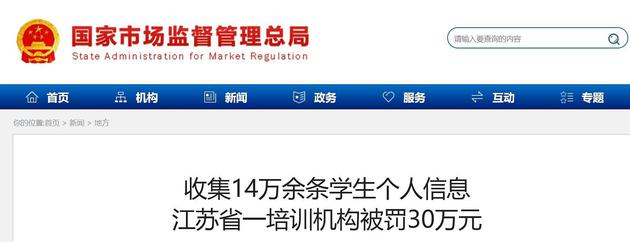









请登录后发表评论
注册